WPS表格中 如何进行“数字筛选”
知识问答 2022-03-29 09:44:44 admin
在制作WPS表格中,我们经常会对工作表中的数据进行数字的筛选。比如说当老师想要筛选出考试成绩在60分以上的同学的时候,就会用到“数字筛选”。其具体操作步骤如下:
操作方法
【步骤01】
在桌面上双击WPS表格的快捷图标,打开WPS表格这款软件,进入其操作界面,如图所示:
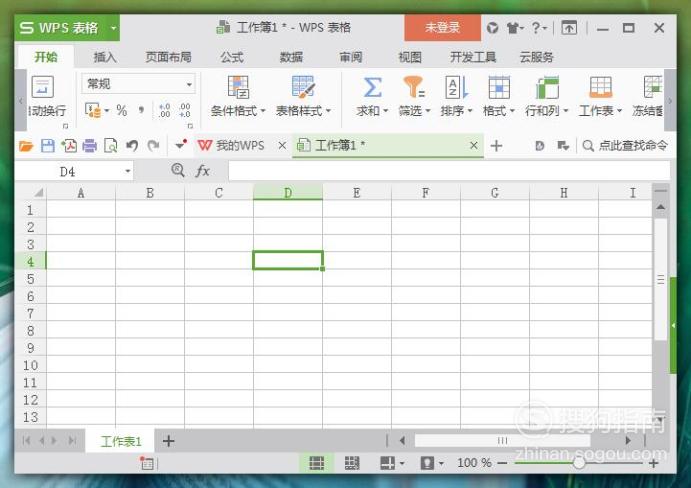
【步骤02】
在该界面内点击左上角“WPS表格”,在其子菜单中点击“打开”选项,找到我们需要的表格文件,点击确定。我们的目的是找到成绩在60分以上的同学,如图所示
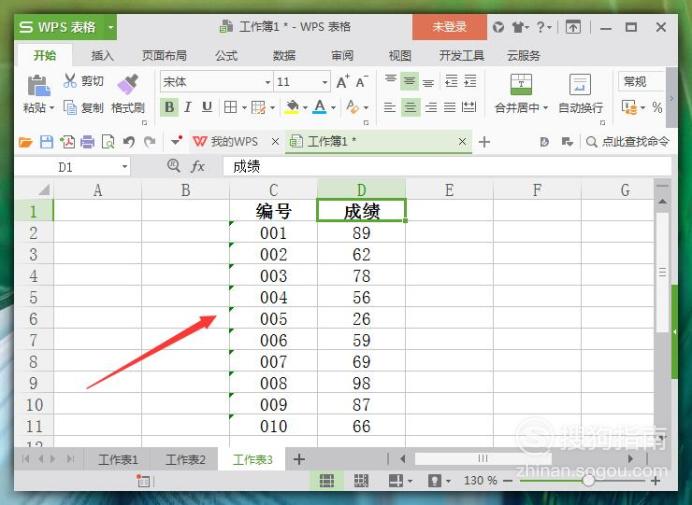
【步骤03】
打开工作表后,直接点击鼠标右键,在其菜单栏中选择“筛选”选项,然后在其子菜单栏中选择“筛选”工具,如图所示:
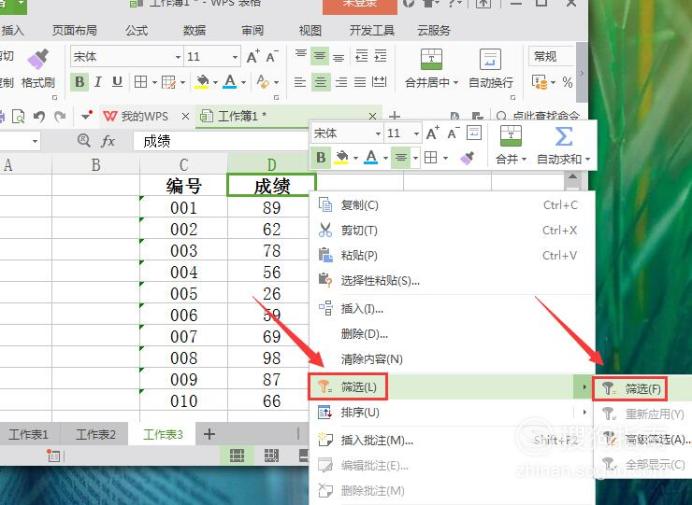
【步骤04】
点击“筛选”工具后,工作表的抬头单元格中会出现如图所示的倒三角符号,然后鼠标左键点击该图标,如图所示:
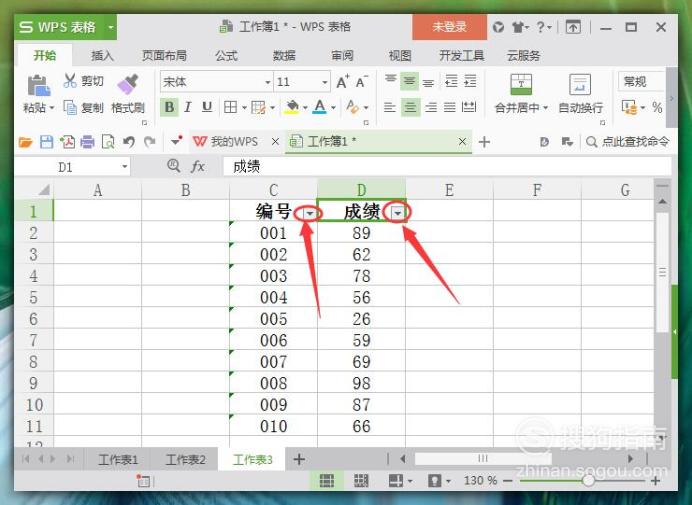
【步骤05】
在新弹出的“筛选”对话框中选择“数字筛选”选项,然后在里面子菜单栏中选择“大于或等于”选项(如果需要筛选其它条件的数据,则选择对应的条件即可),如图所示:
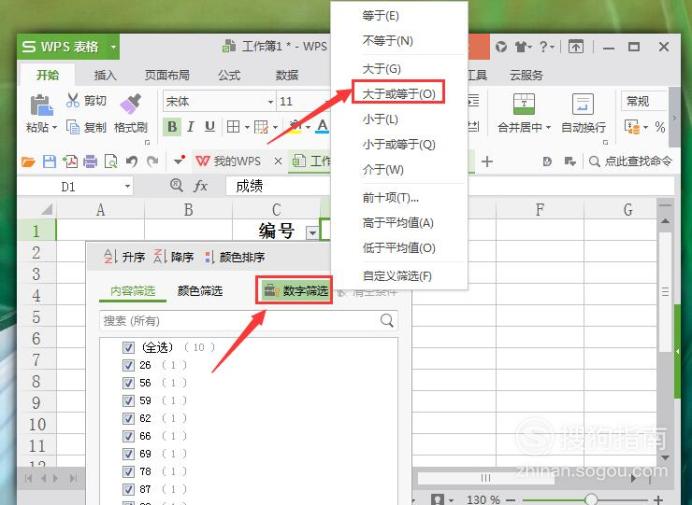
【步骤06】
在新弹出的“自定义自动筛选方式”对话框中,在大于或等于后面的输入框中输入“60”,然后点击下方“确认”选项,如图所示:
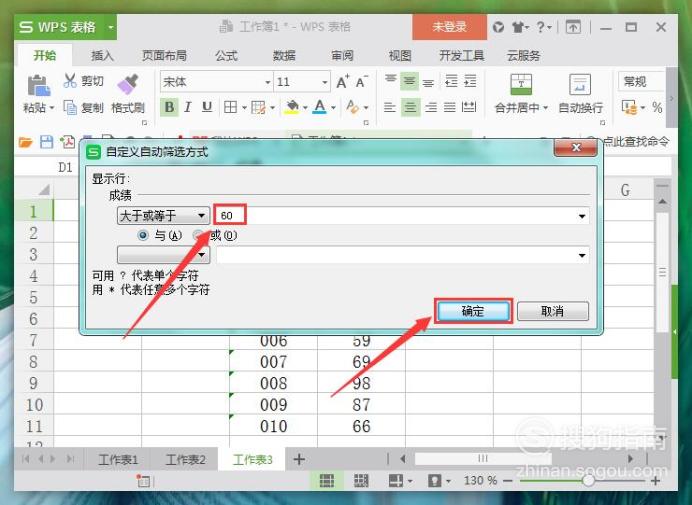
【步骤07】
点击“确认”选项后,返回到主界面,能够发现成绩在60分以上的成绩就被筛选出来了,如图所示:
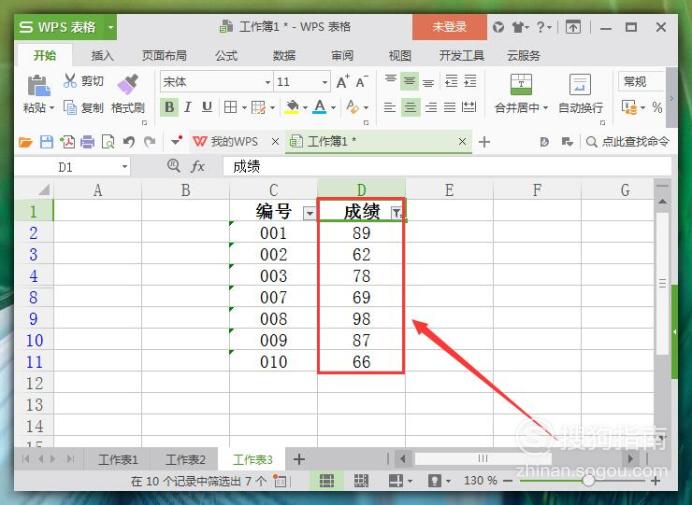
【步骤08】
如果我们想要对筛选出来的成绩进行“升序”或者“降序”排列的话,可直接点击旁边的“漏斗”图标进入“筛选”对话框中,选择排序方式,这里选择“降序”,如图所示:

【步骤09】
点击“降序”排列方式后,返回到主界面中,成绩栏中的数据就按从高到底的顺序排列出来了,操作完成,如图所示:
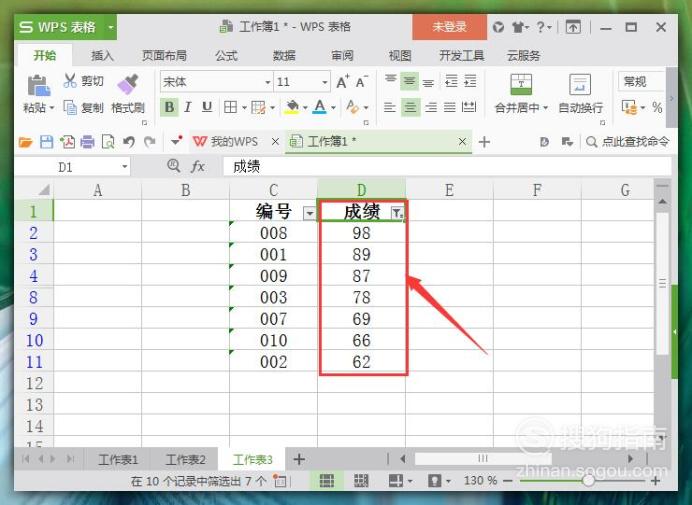
标签:
相关文章
发表评论

评论列表